Ottimizza la tua esperienza su Windows 11
Sfruttare al meglio la nuova installazione
Essere entusiasti della tua recente installazione di Windows 11 è comprensibile, soprattutto con le innovazioni che Microsoft sta portando avanti con l’IA Copilot e una gamma ampliata di funzioni. Tuttavia, è fondamentale non lasciare che il sistema operativo si configuri automaticamente secondo le sue preferenze.
Un aspetto essenziale per migliorare la tua esperienza utente è la possibilità di personalizzare il funzionamento del sistema. È per questo motivo che è necessario effettuare alcune modifiche cruciali fin da subito, per evitare inconvenienti nel futuro. Ti sei mai chiesto chi avrebbe voglia di utilizzare Bing come motore di ricerca predefinito sul proprio PC?
Impostazioni da modificare all’avvio di Windows 11
Ecco alcuni suggerimenti che considero fondamentali da attuare appena si inizia a utilizzare Windows 11. Questi accorgimenti possono rivelarsi molto utili, tanto nel breve quanto nel lungo termine.
Disabilita l’accelerazione del puntatore
la function nota come “accelerazione del mouse” è attivata di default in Windows 11 con l’intento di rendere il puntatore più reattivo. Tuttavia, questa impostazione può compromettere la precisione, rendendo più difficile cliccare sugli elementi desiderati. Se non la trovi utile, puoi disattivarla scrivendo “mouse” nella barra di ricerca, accedendo alle opzioni e disattivando “migliora la precisione del puntatore”.
Effetti visivi
Parliamo ora degli effetti di animazione, i quali possono utilizzare risorse hardware preziose. Se il tuo computer non è molto potente, è consigliato disattivarli. Accedi agli “effetti visivi” tramite il motore di ricerca e disattiva “effetti di animazione” per ottimizzare le prestazioni.
Disabilita i suoni delle notifiche
Le notifiche possono risultare estremamente fastidiose, soprattutto quando sei concentrato su un film, un gioco o un lavoro. Per evitare di essere distratto dai continui avvisi acustici,disattivali in anticipo. Fai una ricerca su “notifiche”, trova il risultato principale e deseleziona l’opzione “consenti suoni alle notifiche”.
Cambia il motore di ricerca predefinito
Windows 11, per impostazione predefinita, utilizza Bing come motore di ricerca sia sul computer che nel browser. Questa scelta è discutibile, dato che ci sono altre opzioni molto più ottimizzate disponibili. Puoi facilmente modificarlo per utilizzare un motore di ricerca che preferisci o personalizzarlo attraverso il registro di sistema.
sincronizzazione dei dati d’accesso
Questa funzionalità è pensata per mantenere le tue impostazioni sincronizzate tra diversi PC Windows. Tuttavia, se preferisci avere maggiore controllo su quali dati vengono memorizzati in cloud, puoi disattivarla. Cerca “impostazioni di sincronizzazione” e deseleziona ciò che non desideri mantenere.
Disabilita le suggerimenti di Windows
Sebbene i suggerimenti possano sembrare utili quando utilizzi le funzioni di Windows, spesso diventano invadenti e compaiono senza preavviso. Puoi disattivarli andando su “Impostazioni”, poi “Sistema”, accedendo a “Avvio” e disattivando le suggerimenti che non ritieni necessari.
Questi semplici suggerimenti possono trasformare la tua esperienza con Windows 11,rendendola più fluida e personalizzata secondo le tue esigenze. Adottare questi accorgimenti fin da subito ti aiuterà a trarre il massimo dal tuo nuovo sistema operativo.
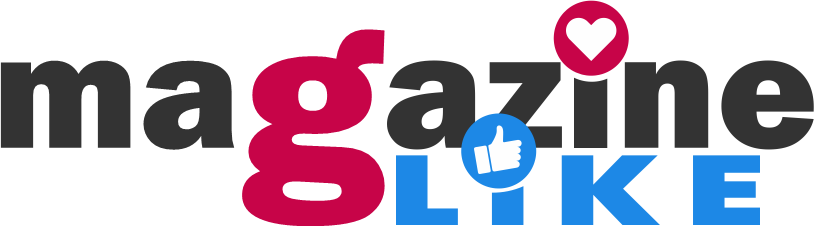




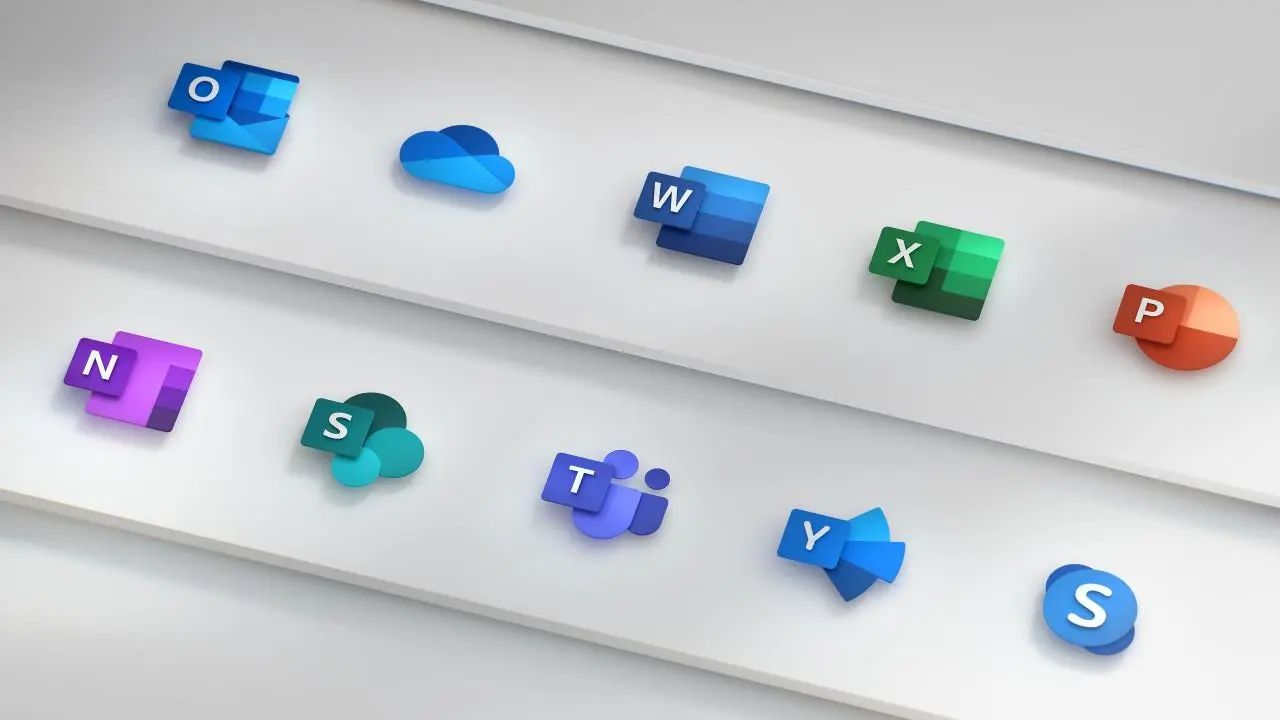




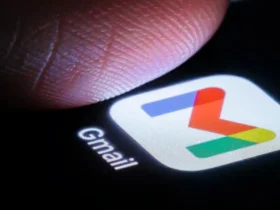



Siamo social! Clicca e seguici per essere sempre connesso con noi!